Om Microsoft Bookings fungerar inte då kommer inlägget hjälpa dig. Med Microsoft Bookings kan användare spåra och hantera möten, bokningar och kalendrar för sina team på ett och samma ställe. Den här funktionen är tillgänglig som en del av Microsoft 365-prenumerationen; d.v.s. du behöver ett giltigt abonnemang för att använda det. Nyligen har vissa användare klagat på att bokningar inte fungerar. Lyckligtvis kan du följa några enkla steg för att fixa det.

Varför fungerar inte mina Microsoft Bookings?
Vanligtvis är tjänsteavbrott och en instabil internetanslutning ansvariga för detta problem. Det kan dock också inträffa om din Microsoft 365-prenumeration är blockerad eller löpt ut. Några andra orsaker som kan göra att Microsoft Bookings inte fungerar är:
- Fel kontoinställningar
- Korrupt webbläsarcache
Fixa att Microsoft Bookings inte fungerar
Om Microsoft Bookings Time-ökningar, bufferttid, anpassade fält etc inte fungerar så här kan du åtgärda problemet:
- Kontrollera serverstatus
- Verifiera Microsoft 365-prenumerationsstatus
- Aktivera och inaktivera bokningar för ditt konto
- Rensa webbläsarcookies och cache
- Skapa en serviceförfrågan
Försök att starta om din webbläsare och din dator innan du börjar. Kontrollera även ditt Office 365-abonnemang.
1] Kontrollera serverstatus
Kolla Microsoft Server-status , eftersom de kan vara under underhåll eller står inför ett avbrott av går hit . Du kan också följa @MSFT365Status på Twitter och kontrollera om de har skrivit om pågående underhåll. Om många personer har samma problem kan servern drabbas av driftstopp.
2] Verifiera Microsoft 365-prenumerationsstatus
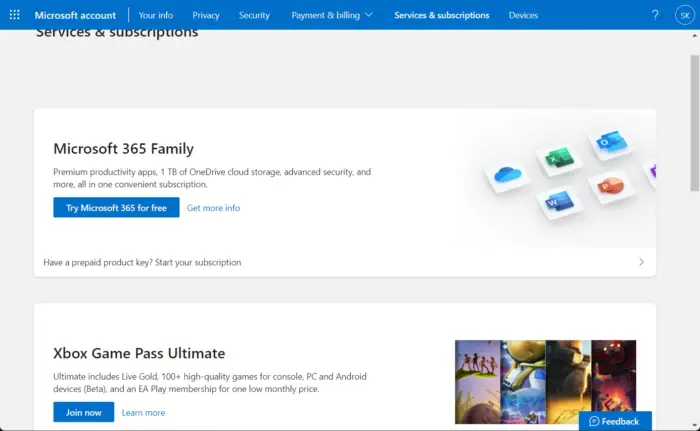
Kontrollera nu om du har en prenumeration på Office 365 och se till att den fortfarande är aktiv. Om inte, förnya din prenumeration och försök igen. Så här kan du göra det:
ringa telefonsamtal från Windows 10
- Stäng alla Office-appar på din Windows-enhet.
- Navigera till din Microsoft-kontosida .
- Om du blir ombedd att logga in anger du dina kontouppgifter.
- Navigera till Tjänster & prenumerationer och kontrollera kontorets prenumerationsstatus.
3] Inaktivera och aktivera bokningar för ditt konto
Användare kan inaktivera och aktivera bokningar för specifika användare eller hela organisationer. När Bookings har aktiverats kan det åter börja skapa bokningar och kalendrar. Här är hur:
- Logga in Microsoft 365 Admin Center .
- Navigera till Inställningar > Organisationsinställningar .
- Klicka på kryssrutan bredvid Tillåt din organisation att använda bokningar för att inaktivera/aktivera tjänsten.
- Klicka på Spara ändringar .
Innan du börjar, se till att du loggar in som en global administratör. Detta beror på att personer med administratörsbehörighet endast kan utföra denna uppgift.
4] Rensa webbläsarcookies och cache
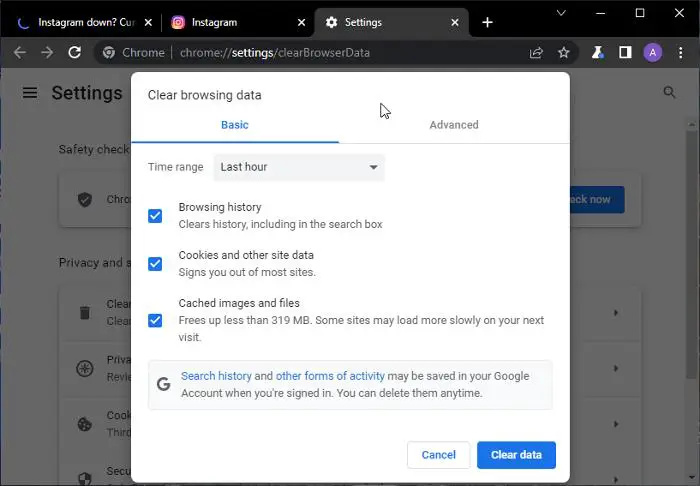
kunde inte uppdatera systemreserverade partitionsfönster 10
Om du använder Microsoft Bookings i en webbläsare kan du lösa problemet genom att rensa cookies och cachedata. Cachedata kan vara skadad, vilket orsakar det här problemet. Så här kan du göra det:
- Öppen Google Chrome och klicka på de tre vertikala prickarna i det övre högra hörnet.
- Klicka på inställningar och navigera till Säkerhet och integritet .
- Klicka på Rensa surfhistoriken .
- Kontrollera alla alternativ och klicka på Radera data .
Dessa inlägg visar dig hur du rensar webbläsarens cacheminne Kant , Firefox eller Opera .
5] Skapa en serviceförfrågan
Om inget av dessa steg kan hjälpa dig att fixa Microsoft Bookings, försök att kontakta Microsoft Support genom att skapa en serviceförfrågan. Här är hur:
Logga in Microsoft 365 Admin Center .
Navigera till Support > Ny serviceförfrågan och följ instruktionerna på skärmen.
Läsa: Hur anpassar och publicerar jag en Microsoft Bookings-sida?
Varför visar inte mina Microsoft-bokningar tillgängliga tider?
Felmeddelandet 'Inga tider är tillgängliga för närvarande' när du är ansluten till Outlook-kalendern uppstår om användaren inte har utfört en synkronisering ännu. För att aktivera bokningssidan och få den att fungera effektivt måste du först utföra en synkronisering eller avbryta anslutningen till Outlook.




![Windows Explorer Hög strömförbrukning [Fast]](https://prankmike.com/img/explorer/B2/windows-explorer-high-power-usage-fixed-1.png)










